जीमेल ऑटोमैटिक इमेज को कैसे डिसेबल करें
गूगल / / March 18, 2020
जीमेल ने डेस्कटॉप और मोबाइल ऐप दोनों पर स्वचालित छवि लोडिंग शुरू की। यदि आप सीमित इंटरनेट कनेक्शन पर हैं, तो आप इसे निष्क्रिय करना चाह सकते हैं।
जीमेल ने हाल ही में डेस्कटॉप और मोबाइल ऐप दोनों पर स्वचालित छवि लोडिंग शुरू की है। यदि आप एक सीमित इंटरनेट कनेक्शन पर हैं, या यदि आप केवल छवियों को लोड नहीं करना चाहते हैं, तो यहां बताया गया है कि इसे कैसे निष्क्रिय किया जाए।
आपको पता होना चाहिए कि जीमेल छवियों को सीधे स्रोत से लोड नहीं करता है; यह Google के स्वयं के प्रॉक्सी सर्वरों के माध्यम से उनकी सेवा करता है, जो कंपनी का दावा अधिक सुरक्षित है, क्योंकि छवियों के माध्यम से दिए जाने वाले मैलवेयर को वहां रोका जा सकता है। यह कुछ के लिए गोपनीयता की चिंताओं को बढ़ा सकता है - जैसे वह सुविधा जो उपयोगकर्ताओं को Google+ कनेक्शन ईमेल करने की अनुमति देती है. हम यह भी मान सकते हैं कि छवियां संभवतः Google के सर्वर पर कुछ समय के लिए संग्रहीत हैं।
साथ ही, यदि आपका कनेक्शन धीमा है, तो हर समय लोडिंग छवियां निश्चित रूप से मदद के लिए कुछ भी नहीं करती हैं। कोई फर्क नहीं पड़ता कि आपका कारण क्या है, यहां बताया गया है कि सुविधा को कैसे अक्षम किया जाए।
छवि को जीमेल डेस्कटॉप में लोड करना अक्षम करें
डेस्कटॉप संस्करण पर, जीमेल के शीर्ष दाईं ओर सेटिंग्स (गियर आइकन) पर जाकर शुरू करें।
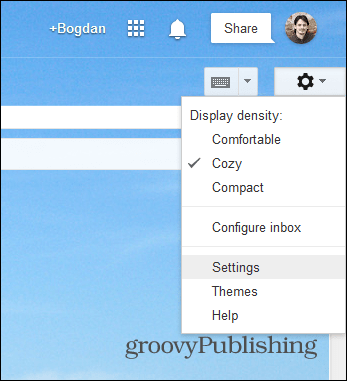
अगला सामान्य टैब चुनें और तब तक नीचे स्क्रॉल करें जब तक आप बाहरी छवियों को लोड करने से संबंधित अनुभाग न पाएं। सुनिश्चित करें कि बाहरी छवियों को प्रदर्शित करने से पहले पूछें का चयन किया गया है।
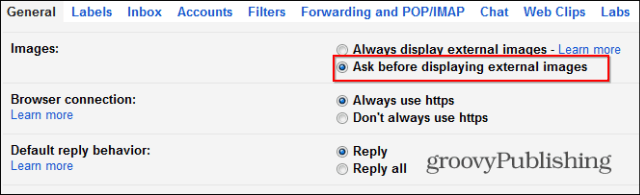
फिर, पृष्ठ के निचले भाग में परिवर्तन सहेजें पर क्लिक करके पुष्टि करना न भूलें।
जीमेल एंड्रॉइड ऐप में छवि को लोड करना अक्षम करें
एंड्रॉइड ऐप के मामले में, खासकर यदि आपके पास एक सीमित डेटा कनेक्शन है, तो बाहरी छवियों को हर समय लोड करने की आवश्यकता नहीं है। स्क्रीन के ऊपरी दाईं ओर तीन डॉट्स बटन को टैप करके शुरू करें और मेनू में सेटिंग्स का चयन करें जो ऊपर आता है।
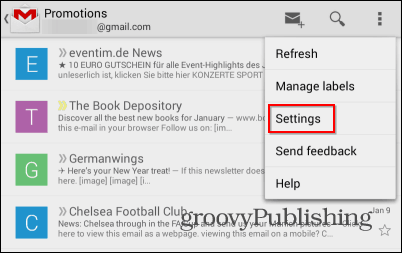
फिर, यदि आपके जीमेल ऐप में कई खाते हैं, तो उस सेटिंग को चुनें जिसके लिए आप सेटिंग बदलना चाहते हैं।
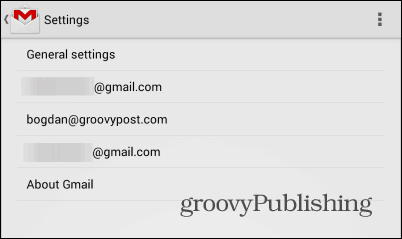
जब तक आप छवियाँ सेटिंग नहीं पा लेते हैं, तब तक नीचे स्क्रॉल करें। यदि आप Gmail Android ऐप के नवीनतम संस्करण पर हैं, तो यह शायद हमेशा दिखाने के लिए सेट है।
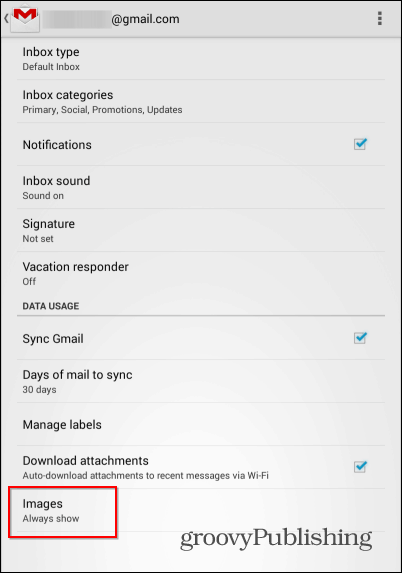
इस पर टैप करें और दिखाने से पहले इसे Ask पर सेट करें।
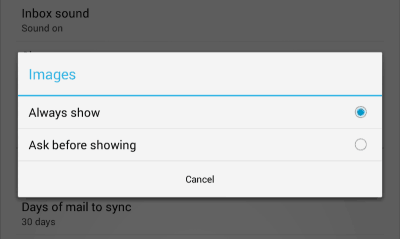
तुम वहाँ जाओ! आपके डेटा कैप को मारने से जितना संभव हो सके रखते हुए छवियां स्वचालित रूप से अब और नहीं दिखाई जाएंगी।



